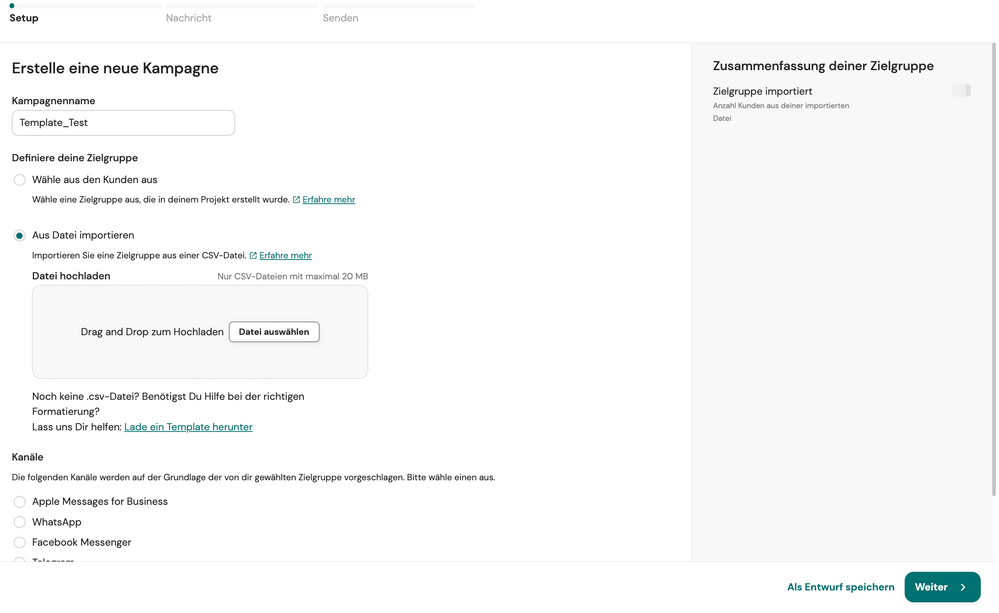Turn on suggestions
Auto-suggest helps you quickly narrow down your search results by suggesting possible matches as you type.
- Sinch Community
- More topics
- Engage Classic
- Campaigns
- Erstelle eine Kampagne für eine bestimmte Zielgruppe über einen CSV Import
Options
- Subscribe to RSS Feed
- Mark as New
- Mark as Read
- Bookmark
- Subscribe
- Printer Friendly Page
- Report Inappropriate Content
Hinweis: Dieser Artikel richtet sich an Kund:innen, die Sinch Engage seit dem 25. Juli 2023 nutzen. Dies sind Kund:innen, die Zugriff auf die folgenden Optionen im Menü Kampagnen haben: Alle Kampagnen, Statistiken und Einstellungen. Wenn Du im Kampagnen-Menü die Optionen Newsletter und Einstellungen sehen kannst, lies diesen Artikel.
Mit dieser Zielgruppenoption kannst Du Kampagnen an Empfänger:innen senden, die noch nicht zu deinem Kundenstamm in Sinch Engage gehören. Mit dieser Option kannst Du während der Kampagnenerstellung Kund:innen importieren, die Du bereits in deinem internen Tool, wie z. B. CRMs, hast.
Wie Du eine Kampagne für eine aus einer CSV-Datei importierte Zielgruppe zu erstellst:
- Gehe zu Kampagnen > Alle Kampagnen
- Wenn es deine erste Kampagne ist, klicke auf den Button Eine Kampagne starten
- Wenn es sich nicht um deine erste Kampagne handelt, siehst Du deine Kampagnenliste. Klicke auf den Button Erstellen in der oberen rechten Ecke.
- Gebe deiner Kampagne einen Namen.
- Wähle Aus Datei importieren in der Option Definiere deine Zielgruppe.
- Lade deine Zielgruppe entweder über die Drag and Drop Funktion hoch oder direkt über deinen PC.
- Die Datei muss im CSV-Format sein
- Die maximale Dateigröße beträgt 20 MB.
- Die Spalte mit der Nummer des Benutzers (z. B. die Telefonnummer für WhatsApp) muss "id" heißen.
- Du kannst weitere Spalten mit Kundendaten hinzufügen. Diese Daten können als Variablen verwendet werden, um den Inhalt deiner Kampagnennachricht im Schritt "Nachricht" zusammenzustellen.
- Du kannst ein CSV-Beispiel herunterladen, indem Du auf Vorlage herunterladen klickst.
- Sobald Du deine Datei importiert hast, kannst Du den Kanal für deine Kampagne auswählen. Die Kanäle werden unter Berücksichtigung der Kanäle vorgeschlagen, die Du in deinem Projekt konfiguriert hast.
Wichtig:- Kanäle müssen im Voraus verbunden werden, um eine Kampagne über sie zu senden siehe Erstelle eine Channelkonfiguration
- Vergewissere Dich, dass die IDs, die Duin die CSV-Datei eingeben hat, mit dem von Dir ausgewählten Kanal kompatibel sind (z. B. Telefonnummern mit Landesvorwahl als IDs für den WhatsApp-Versand). Die Option, eine CSV-Datei zu importieren, um die Zielgruppe zusammenzustellen, ist vor allem für Kampagnen in Kanälen sinnvoll, bei denen die Telefonnummer als Benutzeridentifikation dient.
- In deiner Zielgruppenzusammenfassung findest Du Folgendes:
- Größe der Zielgruppe - die Gesamtzahl der Kunden aus deiner importierten Datei
- Ungültiges Format - Gesamtzahl der Kunden mit ungültiger Telefonnummer oder Kunden, die sich von deiner Liste abmelden
- Geschätzte Kundenreichweite - potenzielle Kunden, die über den/die ausgewählten Kanal/Kanäle erreicht werden können
- CSV-Spaltennamen - die Spaltennamen aus der importierten Datei
- Nachdem Du die Zusammenfassung deiner Zielgruppe überprüft hast, klicke auf den Button Weiter, um zum Schritt Nachricht zu gelangen. In diesem Schritt kannst Du deine Kampagnennachricht konfigurieren und die Spaltennamen aus deiner importierten Datei als Variablen verwenden.
Sei Dir bewusst:
- Die Empfänger aus der CSV-Datei werden zu deiner Sinch Engage-Kundenbasis hinzugefügt (Du kannst sie auf der Seite "Alle Kunden" sehen), wenn sie aktiv angemeldet sind.
- Wenn ein Kunde in der CSV-Datei und auch in der Sinch Engage Kundenbasis (Seite "Alle Kunden") enthalten ist, wird der Kunde nicht erneut hinzugefügt und es werden keine Änderungen an seinem Kontakt vorgenommen.
- CSV-Spalten werden nicht als Kundeneigenschaften auf der Seite "Alle Kunden" gespeichert. Sie werden nur dazu verwendet, die Nachricht für die aktuelle Kampagne zu verfassen.
- Wenn ein Kunde in der CSV und auch in der Sinch Engage-Kundenbasis (Seite "Alle Kunden") mit aktiviertem Opt-out (Kunde hat den STOP-Befehl gesendet) ist, wird die Kampagne nicht an ihn gesendet. In der Publikumsübersicht auf der rechten Seite des Bildschirms können Sie sehen, wie viele Kunden aus Ihrer Datei sich in dieser Situation befinden.
Labels:
Options
- Mark as New
- Bookmark
- Subscribe
- Mute
- Subscribe to RSS Feed
- Permalink
- Report Inappropriate Content